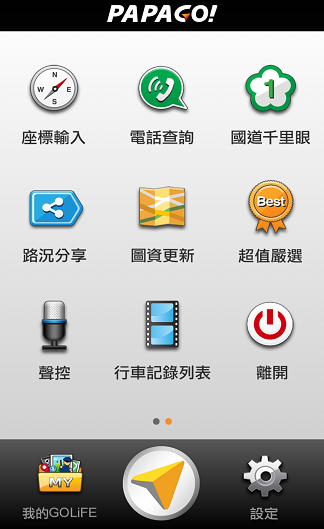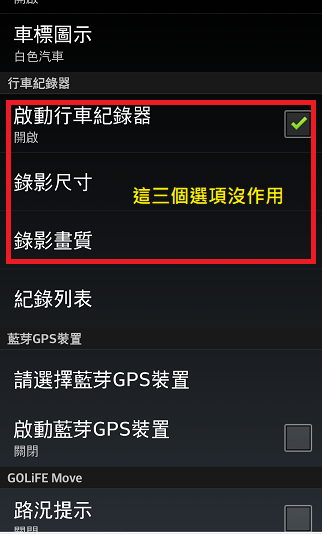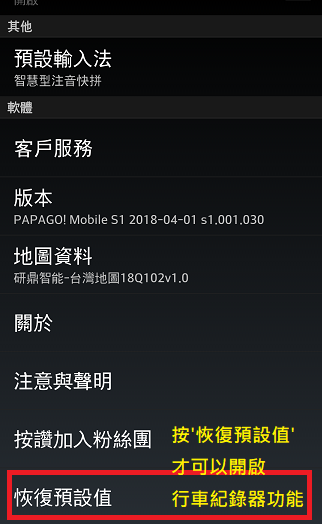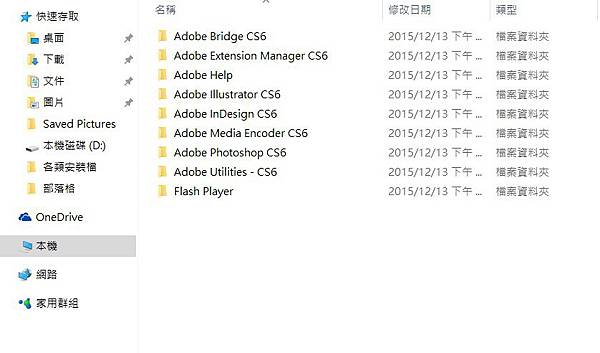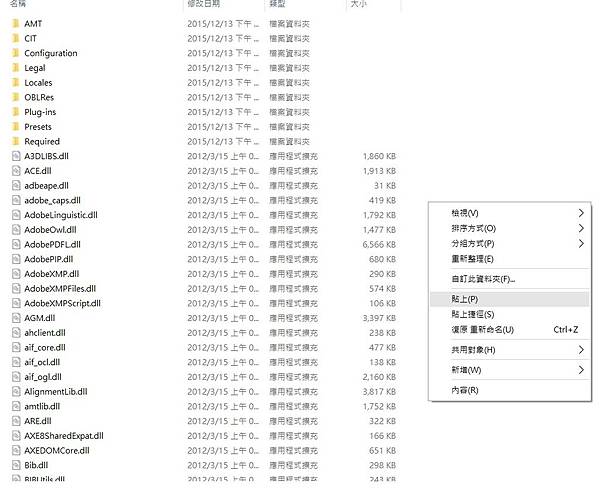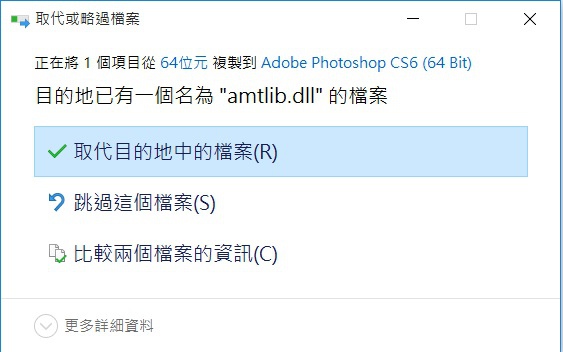AirPods 介紹
無線, 無繁瑣, 無比驚歎。
只須將它們拿出,就可以與你所有的裝置配合使用。戴上它們放入耳中,就能立刻連接。對著它們講話,你的聲音聽起來清晰透澈。AirPods 全新登場,簡約與科技,前所未有地完美融合,結果,絕對令人驚歎。
無線耳機, 煩擾不再糾纏。
輕點一下就可完成設定,隨後 AirPods 就會自動啟動並且時時保持連接1。使用起來也同樣簡單,一戴上放入耳中,它們就可自動感應。一取下,它們就會暫停播放。無論你使用 AirPods 來聆聽 iPhone、Apple Watch、iPad,或是 Mac,感受都同樣令人驚歎。
輕點兩下, Siri 就出現。
與你喜愛的個人助理對話,毫不費力。只要對著任一耳的 AirPods 輕點兩下,就可啟動 Siri,不用再從你的口袋中拿出 iPhone。
耳機裡加晶片有何用? 大大有用。
AirPods 所有創新功能,均由量身設計的 Apple W1 晶片驅動。以絕佳的無線效能,帶來更好的連線品質、更出色的音質。而且 W1 晶片能有效地管理電池續航力,只要充滿電一次,就可聆聽 5 小時。能在如此小巧的裝置上展示強大效能,超乎想像,前所未聞。
- 你一開口說, 它就知道。語音加速感應器會在你說話時進行辨識,並與波束成形雙麥克風配合作用,過濾背景噪音,鎖定你的聲音並清楚呈現。
- 你一開始聽, 它也知道。光學感應器與動作加速感應器與 W1 晶片共同運作,可自動控制音訊與啟動麥克風,讓你可以使用任一邊的 AirPods,也能兩邊一起使用。而且只要你一將 AirPods 放入耳中,就能立刻播放。
強大電力儲備, 長達 24 小時。
AirPods 充電一次3,就可提供 5 小時聆聽時間,優異表現領先業界4。此外,充電盒可進行額外多次充電,提供超過 24 小時的聆聽時間5,滿足你的所需。需要快速充電?只需置於盒中 15 分鐘,即可提供你 3 小時的聆聽時間6。 想要知道電池用量,只要拿著 AirPods 靠近你的 iPhone,或是詢問 Siri 你的 AirPods 還有多少電量即可確認。
音質清晰過人。
AirPods 提供細節豐富、高品質的 AAC 音訊格式,帶來絕佳音色的音樂、震撼聲效的電影,以及更多美妙,讓你大飽耳福。而當你撥打電話或與 Siri 對話時,波束成形雙麥克風會過濾背景噪音,讓你的聲音能夠清晰傳出。
自動設定, 切換順暢無礙。
AirPods 可自動連接你所有的 Apple 裝置。它們會同步連接你的 iPhone 與 Apple Watch,而且能在裝置間即時切換音訊。想要聆聽你的 Mac 或 iPad?只要在這些裝置上選擇 AirPods 即可。
AirPods 教學
使用 AirPods
您可以透過 AirPods 聆聽音樂、撥打電話、使用 Siri 等等。
開始之前
您需要以下至少一部裝置:
- 裝有 iOS 10.2 或以上版本的 iPhone、iPad 或 iPod touch
- 裝有 watchOS 3 或以上版本的 Apple Watch
- 裝有 macOS Sierra 或以上版本的 Mac
使用 iPhone 設定 AirPods
如果您使用裝有 iOS 10.2 或以上版本的 iPhone,而且是第一次設定 AirPods*,請按照以下步驟操作:
- 按下主畫面按鈕解鎖 iPhone 螢幕。
- 打開裝有 AirPods 的充電盒,並將它放在 iPhone 旁邊。
- iPhone 上隨即會出現設定動畫。
- 點一下「連線」,然後點一下「完成」。
如果您已登入 iCloud,可透過使用相同 Apple ID 登入 iCloud 的任何支援裝置自動設定 AirPods。
使用 AirPods 聽音樂
當您從充電盒取出 AirPods 時,耳機即已開啟並可供使用。當您將 AirPods 戴入耳中時,就會自動播放裝置上的音訊。如果您取出一邊的 AirPod,音訊會暫停。如果兩邊同時取出,音訊即會停止。
AirPods 會同時連線到 iPhone 和 Apple Watch。聲音可在兩部裝置之間自動切換。
請按照以下步驟使用 AirPods 播放不同裝置的音訊,或將音訊切換到不同耳機或揚聲器。
在 iOS 裝置上
- 從螢幕底端向上滑動,開啟「控制中心」。
- 從右向左滑動來控制音訊。
- 點一下 ,然後從列表中選擇所要的裝置。
在 Mac 上
- 按一下選單列中的 ,然後在「輸出裝置」下方選擇您的 AirPods 或其他揚聲器。
點兩下來使用 Siri 或電話
戴上一邊 AirPod 後,快速急點兩下該 AirPod 的外側,即可啟動 Siri 或使用電話。
使用 Siri
您可以要求 Siri 撥打電話、指引方向,或查詢今天晚上是否會下雨。
Siri 也可以控制音樂並檢查 AirPods 的狀態。以下是向 Siri 提出要求的一些範例:
- 「播放我的喜好項目播放列表。」
- 「調高音量。」 「從這裡怎麼回家?」
- 「跳到下一首歌。」
- 「暫停播放音樂。」
- 「我的 AirPods 還剩多少電力?」
使用電話
當有來電時,Siri 會發出通知。點兩下即可接聽。稍後,您可以點兩下掛斷電話或切換到另一通電話。
- 如果無法點兩下來使用 Siri,請前往「設定」> Siri,確定「鎖定時取用」已開啟。
- 您可以視需要更改設定,這樣點兩下就會變成播放或暫停音樂。
為 AirPods 和充電盒充電
若要為 AirPods 充電,請將耳機放入充電盒並關上盒蓋。將 AirPods 放入充電盒後,就會關閉並開始充電。
您可以將 Apple Lightning 對 USB 連接線插到充電盒來為 AirPods 和充電盒充電。進一步瞭解充電。
使用其他裝置設定 AirPods
當您第一次使用裝有 iOS 10 的 iPhone 設定 AirPods 時,請按照上述步驟操作。
若要透過非 Apple 裝置或未登入您的 iCloud 帳號的裝置設定 AirPods,請按照以下步驟操作:
- 將 AirPods 放入充電盒。
- 打開盒蓋。
- 按住充電盒背面的設定按鈕,直到看到狀態指示燈閃爍白燈。
- 按照使用 iPhone 或 iPod touch、Mac 或 Apple TV(第 4 代)設定藍牙裝置的步驟操作。
如果無法設定 AirPods
如果在嘗試使用 iPhone 設定 AirPods 時看不到設定動畫,請按照以下步驟操作。每執行一個步驟之後,即嘗試重新設定 AirPods。
- 確認您的 AirPods 已充好電。
- 關上盒蓋,等 15 秒,然後打開盒蓋。狀態指示燈應會閃爍白燈。
- 如果狀態指示燈未閃爍白燈,請按住充電盒背面的設定按鈕,直到看到狀態指示燈閃爍白燈。
- 仍無法設定 AirPods 嗎?請按住設定按鈕至少 15 秒,直到看到狀態指示燈閃爍琥珀色數次,然後再閃爍白燈。